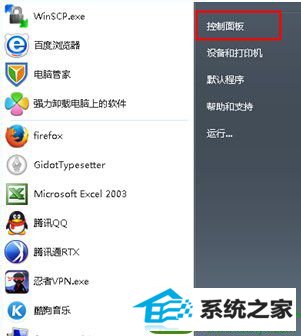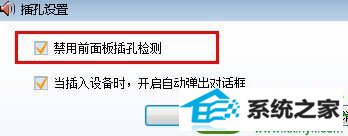老司机还原win10系统台式机前置耳机没声音的步骤
发布日期:2019-09-26 作者:番茄花园 来源:http://www.win9xz.com
今天和大家分享一下win10系统台式机前置耳机没声音问题的解决方法,在使用win10系统的过程中经常不知道如何去解决win10系统台式机前置耳机没声音的问题,有什么好的办法去解决win10系统台式机前置耳机没声音呢?小编教你只需要首先,我们打开win10电脑的控制面板,在开始菜单中就可以找到。然后找到Realtek高清晰音频管理器这个选项并双击打开,然后在右上角找到插孔设置文件夹就可以了;下面就是我给大家分享关于win10系统台式机前置耳机没声音的详细步骤::
首先,我们打开win10电脑的控制面板,在开始菜单中就可以找到。
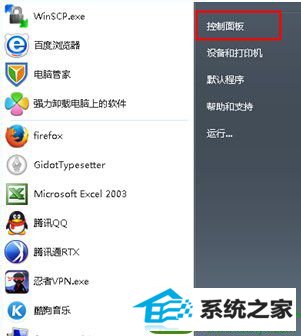
w7台式机前置耳机没声音解决方法图一
然后找到Realtek高清晰音频管理器这个选项并双击打开,然后在右上角找到插孔设置文件夹。

w7台式机前置耳机没声音解决方法图二
打开文件夹之后,我们可以看到设置面板,将禁用前面板插孔检测前面的钩钩去掉就oK了!
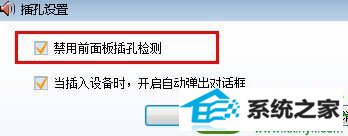
w7台式机前置耳机没声音解决方法图三
其实很多时候,win10电脑的前置耳机没有声音都是这个钩钩在作怪!有的朋友还以为是自己电脑的问题,这东西还是多检查检查的好!
以上就是w7台式机前置耳机没声音解决方法。是不是很容易就学会了呢。用起电脑也比以前方便不少了吧。如果有更多关于电脑的常见问题,请关注我们的官方网站。